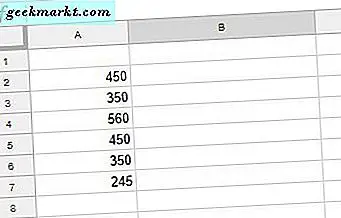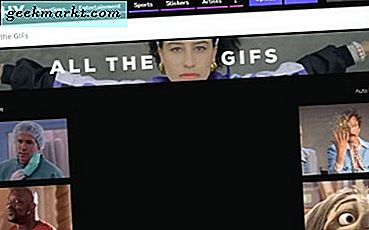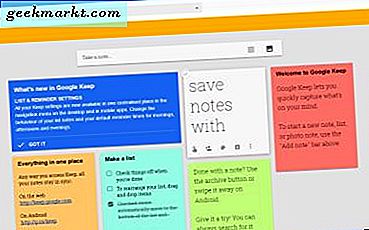
Google Chrome tidak menyertakan opsi catatan apa pun. Namun, dengan ekstensi dan aplikasi, ada sejumlah alat pencatat yang dapat Anda tambahkan ke peramban ini. Google Keep dan Note Anywhere adalah dua alat catatan hebat yang dapat Anda tambahkan ke Chrome.
Mengambil Catatan dengan Google Keep
Google Keep adalah aplikasi catatan yang dapat Anda tambahkan ke Chrome, dan itu juga tersedia untuk platform Android. Tambahkan ke browser dari halaman ini. Ketika Anda selesai melakukannya, Anda dapat membukanya dengan menekan tombol Tampilkan aplikasi pada bilah bookmark. Pilih Google Keeps untuk membuka jendela dalam bidikan di bawah ini.

Kemudian masukkan beberapa teks ke dalam kotak catatan di bagian atas dan tekan Selesai untuk menyimpannya. Di bagian bawah catatan ada beberapa opsi tambahan seperti palet warna. Tekan Ubah warna di sana untuk mengganti warna catatan seperti yang ditunjukkan di bawah ini.

Anda juga dapat menambahkan gambar ke catatan. Tekan tombol Tambahkan gambar untuk memilih gambar untuk catatan Anda. Kemudian tekan tombol Open pada jendela Open untuk menambahkannya.
Klik tombol tiga titik untuk beberapa opsi lebih lanjut. Di sana Anda dapat memilih Tampilkan kotak centang . Pilih itu untuk menambahkan daftar kotak centang ke catatan seperti yang ditunjukkan di bawah ini. Pilih kotak centang di sana untuk menambahkannya ke item yang dipilih. Anda juga dapat menarik dan melepas item daftar dengan memilih enam titik di ujung kiri catatan.

Tambahkan Catatan ke Halaman Situs Web Dengan Catatan Di Mana Saja
Anda tidak dapat menambahkan catatan tempel ke halaman situs web dengan Google Keep. Catatan Anywhere adalah ekstensi Chrome yang menambahkan catatan tempel ke halaman. Kepala ke halaman ekstensi untuk menambahkannya ke browser. Kemudian Anda akan menemukan tombol Catatan Di mana saja pada bilah alat seperti di bawah ini.

Buka halaman untuk menambahkan catatan tempel. Kemudian tekan tombol Note Anywhere di toolbar untuk menambahkan catatan ke halaman seperti di bawah ini. Anda dapat memindahkan catatan dengan menyeretnya.

Klik kanan tombol Catatan Di mana saja pada bilah alat dan pilih Opsi untuk membuka tab di bawah ini. Di sana Anda dapat mengklik Ringkasan Catatan untuk membuka daftar situs web yang telah Anda tambahkan catatan. Dengan demikian, Anda dapat menemukan dan membuka catatan Anda dari sana.

Pilih Pengaturan untuk beberapa opsi tambahan. Ini terutama adalah opsi warna yang Anda dapat menyesuaikan latar belakang catatan dan warna teks dengan memilih kotak palet. Kemudian pilih warna dari palet. Selain itu, Anda juga dapat memilih font alternatif dari daftar drop-down Font . Tekan Simpan untuk menerapkan pengaturan yang dipilih ke catatan.
Jadi Anda dapat mengambil dan menyimpan catatan di Chrome dengan Google Keep dan Note Anywhere. Dengan mereka, Anda dapat mencatat URL alih-alih menambahkannya ke bookmark, detail masuk, daftar, dan banyak lagi selain itu. Untuk membuat catatan di Firefox, lihat artikel ini.